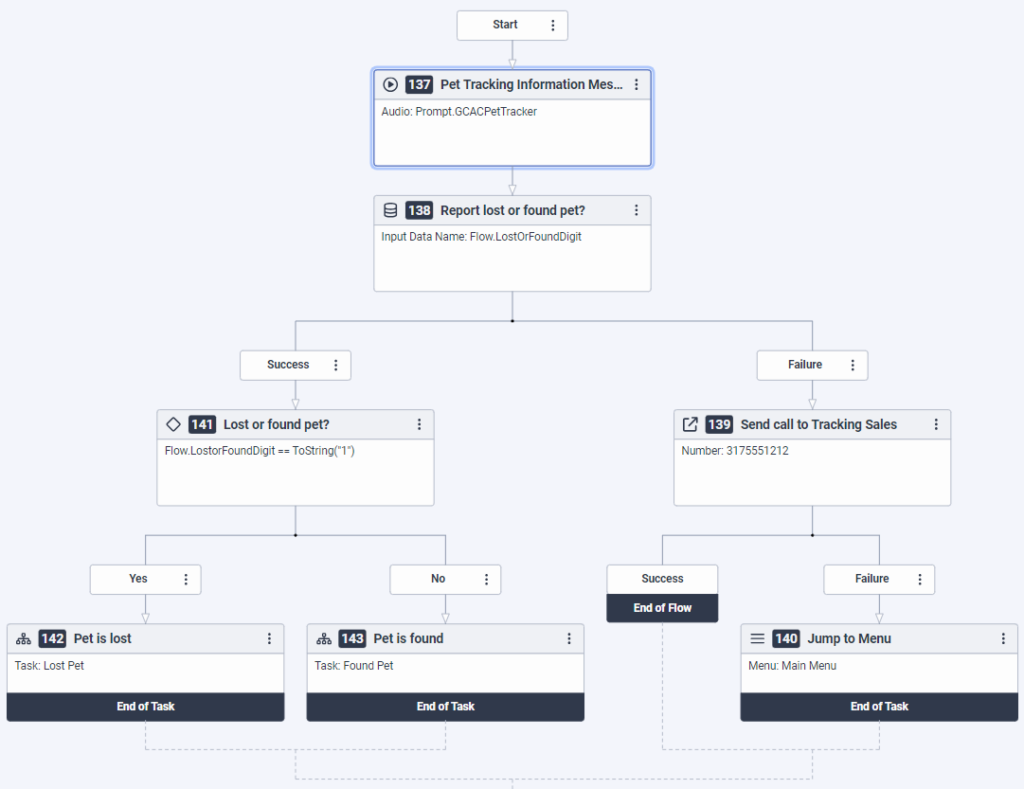Serie: Tutorial de arquitecto para usuarios principiantes
Lección 4: Cree una tarea reutilizable para los servicios de seguimiento de mascotas
- Lección 3: Crea tareas reutilizables para mascotas perdidas y encontradas
- Lección 1: Cree y cargue mensajes de audio
- Lección 2: Cree el flujo inicial y agregue menús
- Lección 3: Crea tareas reutilizables para mascotas perdidas y encontradas
- Lección 5: Organizar la estructura del menú de inicio
- Lección 6: Configuración predeterminada del flujo de llamadas
- Lección 7: Agregar un idioma y un menú de idioma
- Lección 8: Validar y publicar el flujo de llamadas de Genesys Cloud Animal Care
- Lección 5: Organizar la estructura del menú de inicio
En esta lección, continuará configurando acciones que eventualmente añadirá al Menú Principal. Cree una tarea reutilizable que ofrezca a las personas que llaman la opción de obtener más información sobre el servicio Pet Tracking de Genesys Cloud y, a continuación, hablar con un representante de ventas. Utilizando las tareas que creó en la lección anterior, ofrezca también a las personas que llamen la opción de informar sobre una mascota perdida o encontrada.
Objetivos
- Cree una tarea de Servicios de seguimiento de mascotas.
- Cree una opción en la tarea para que las personas que llaman denuncien la pérdida o el hallazgo de una mascota.
- Diseñe la ruta que toma la tarea según la entrada de la persona que llama.
Tiempo estimado para completar: 25 minutos
Prerrequisitos
- Complete las lecciones 1 a 3.
- Revisar Trabajar con tareas.
Recursos adicionales
Tareas
En esta sección, se crea una tarea y se añade un mensaje informativo sobre los servicios de seguimiento de mascotas, se incluye una opción para informar sobre mascotas perdidas o encontradas y se continúa con el diseño de la tarea en función de cuándo la persona que llama desea transferirse a ventas.
Para empezar, cree la tarea y añada un mensaje informativo que describa las ventajas de Pet Tracking.
- Desde la Caja de herramientas, expanda el Tarea categoría y arrastre un Tarea acción en el área Tareas reutilizables.
- En el cuadro Nombre, escriba Servicios de seguimiento de mascotas y luego haga clic en Editar tarea. Architect abre el editor de tareas.
- Desde la Caja de herramientas, arrastre un Reproducir audio acción en el editor de tareas, justo debajo de la Comienzo cuadro y complete los siguientes pasos:
- En el cuadro Nombre, escriba Mensaje de información de seguimiento de mascotas.
- En el cuadro Audio, escriba prompt.PCACPetTracker.
En este caso, se crea una acción que pregunta a los usuarios si desean recibir información sobre el servicio de seguimiento de mascotas, o si desean informar sobre una mascota perdida o encontrada. La selección que hace la persona que llama dicta la ruta que sigue la llamada.
- Desde la Caja de herramientas, expanda el Datos categoría y arrastre un Recopilar entrada acción en el editor de tareas, justo debajo del cuadro de mensaje de información del rastreador de mascotas.
- En el área de diseño Recopilar entrada, complete los siguientes pasos:
- En el cuadro Nombre, escriba ¿Reportar mascota perdida o encontrada?
- En el cuadro Input Audio, escriba prompt.PCACLostOrFound.
- En el cuadro Nombre de datos de entrada, escriba Flow.LostOrFoundDigit.
- Mueva el control deslizante Número de dígitos hacia el lado izquierdo hasta que se muestre Exactamente 1 dígito.
- Haga clic en el Verificación lista y selecciona Numérico.
- Deje los ajustes restantes sin cambios.
- Desde la Caja de herramientas, expanda el Transferir menú y arrastre un Transferir a número acción en el editor de tareas, justo debajo de ¿Informar mascota perdida o encontrada? ruta de falla de la acción. En el área de diseño Transferir a número, complete los siguientes pasos:
- En el cuadro Nombre, escriba Enviar llamada al seguimiento de ventas.
- En el cuadro Audio previo a la transferencia, escriba prompt.PCACRepresentative.
- Agregue su elección de TTS para la transferencia de audio fallida.
- En el cuadro Número, escriba un número de teléfono apropiado para las pruebas de tutoría, como su teléfono móvil o línea directa.
- Desde la Caja de herramientas, expanda el Menú acción y arrastre un Ir al menú acción en el editor de tareas, justo debajo de la ruta Transferir al número de falla.
- En el área de diseño de la acción Saltar al menú, desde el Menú seleccionar lista Menú principal.
Práctica
Tu aquí Continuar con el diseño de tareas en función de si la persona que llama desea transferir al informe de mascotas perdidas o encontradas.
Diseñe el camino a seguir cuando la persona que llama elige informar sobre la pérdida de una mascota
Esta tarea de práctica utiliza la siguiente expresión en la acción Decisión para confirmar si la persona que llama informa sobre una mascota perdida o encontrada:
Flow.LostorFoundDigit == ToString("1")
Según la expresión tal como está escrita, si la persona que llama selecciona 1, entonces la opción es una mascota perdida. Siguiendo la ruta Sí, cree una acción para transferir a la persona que llama a la tarea Pet is lost creada en la lección anterior.
- Desde la Caja de herramientas, expanda el Lógico categoría, arrastre un Decisión acción en el editor de tareas justo debajo de la opción ¿Informar mascota perdida o encontrada? Ruta de éxito de la acción. En el área de diseño de decisiones, complete los siguientes pasos:
- Cambiar el nombre a ¿Mascota perdida o mascota encontrada?
- Cambiar al modo de expresión. El cuadro cambia para permitir la entrada de expresiones.
- En el cuadro Expresión, escriba Flow.LostorFoundDigit == ToString ("1").
- Agregue una acción Saltar a tarea reutilizable debajo de la acción Decisión. sí ruta y complete los siguientes pasos:
- Cambiar el nombre a Mascota esta perdida.
- Elegir el Mascota perdida tarea.
ISi la persona que llama selecciona 2, la opción es una mascota encontrada. Siguiendo la ruta No, cree una acción para transferir a la persona que llama a la tarea Pet is found creada en la lección anterior.
- Agrega un Ir a la tarea reutilizable acción por debajo de la acción de Decisión No sendero.
- En el cuadro Nombre, escriba Se encuentra la mascota.
- En el cuadro Tarea, seleccione Mascota encontrada.
- Guarde su trabajo y vuelva a la descripción general del flujo de llamadas.